優良要件適合申告書(実習実施者)参考様式第1-24号
CONTENTS
作成方法
1.「マスター関連」⇒「実習生関連」⇒「実習生」⇒ 実習生を選択 ⇒「認定申請」をクリックします。
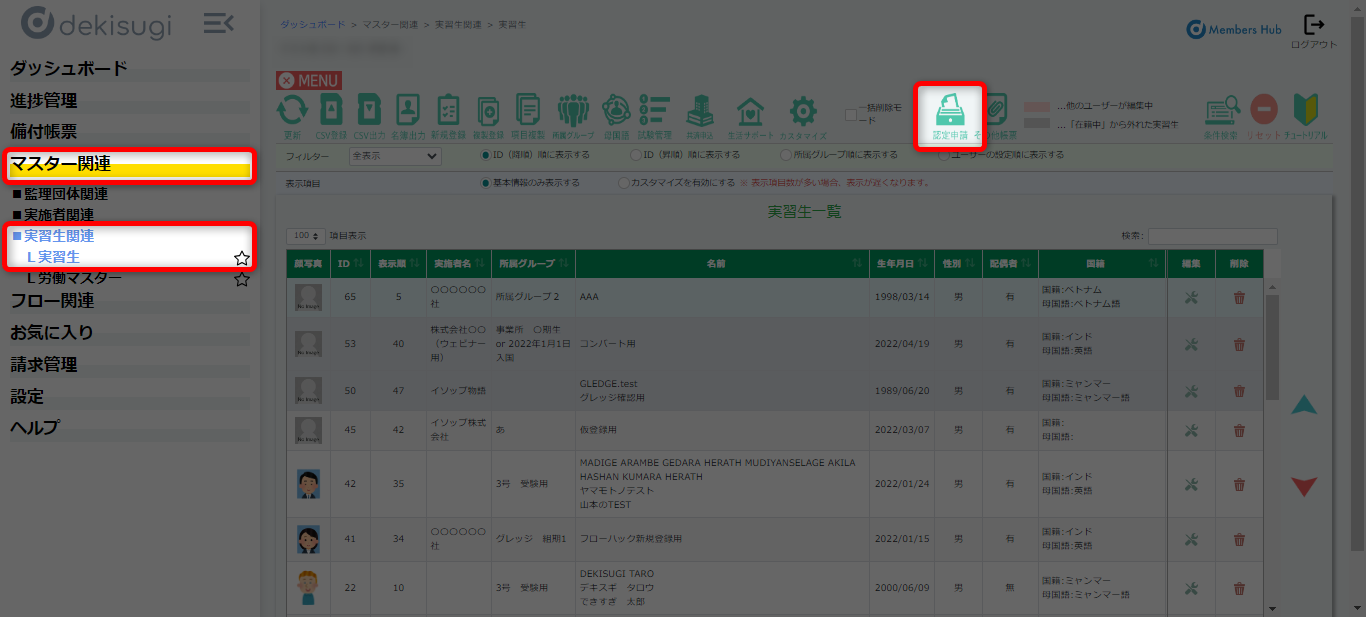
2.優良要件適合申告書(実習実施者)を選択し、
ダブルクリックもしくは「帳票編集」ボタンをクリックして帳票編集画面を開きます。
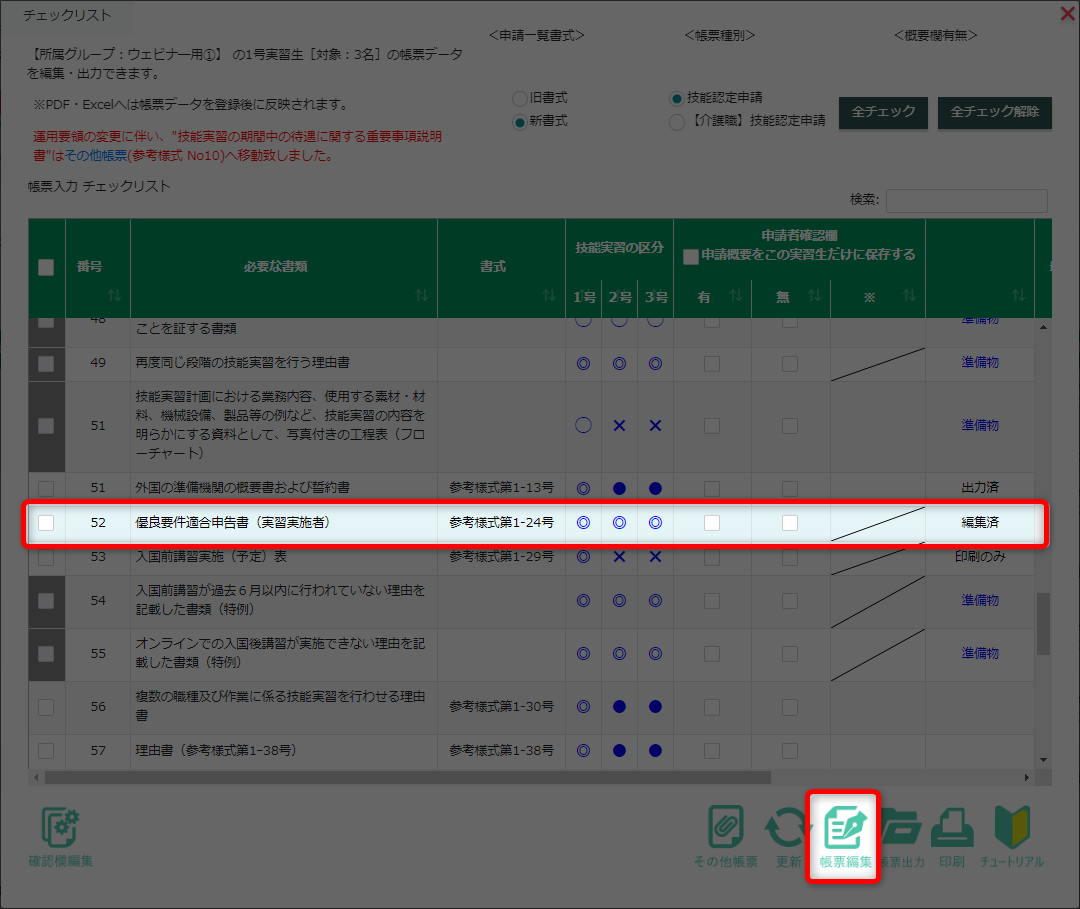
3.帳票編集画面が開きます。
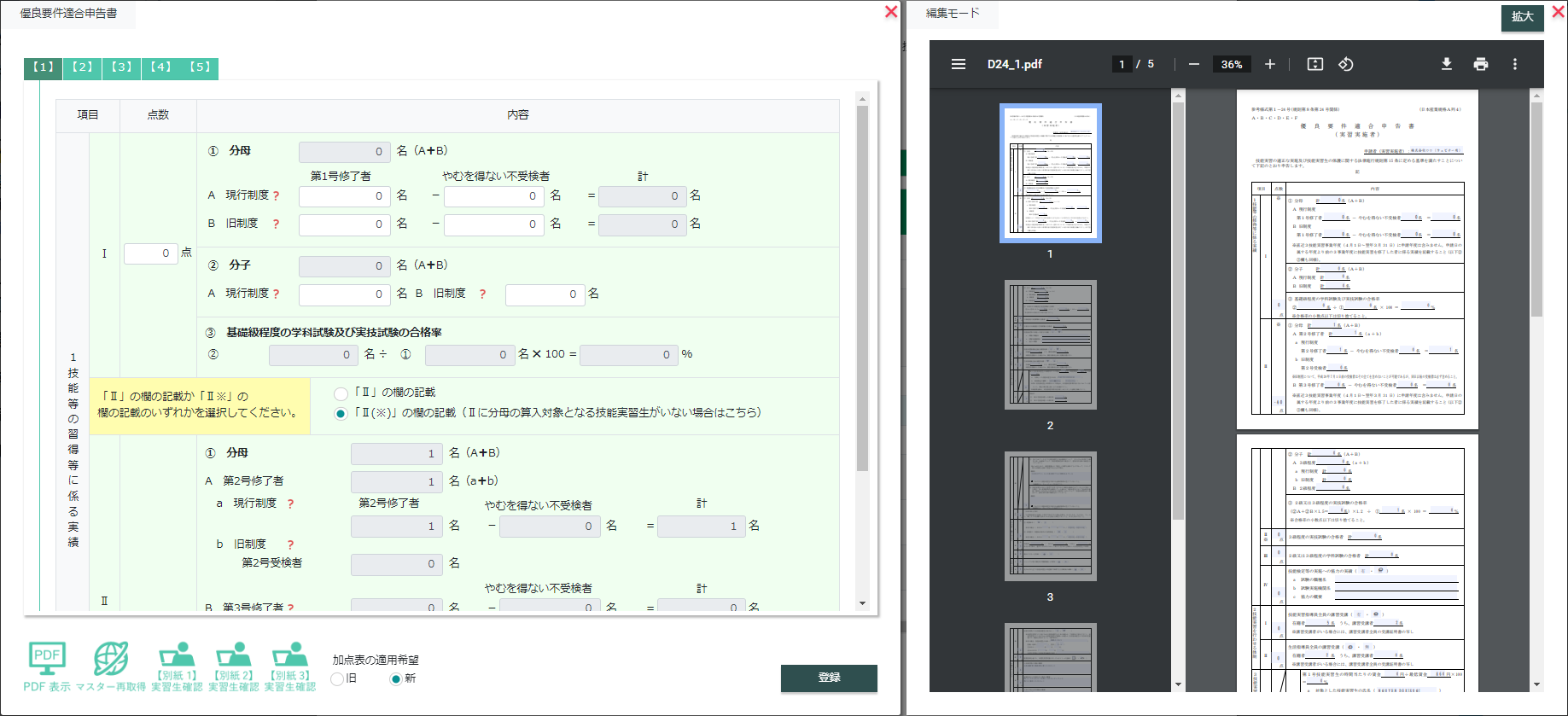
左側に帳票編集画面、右側にPDFプレビュー画面が表示されます。
編集画面にて項目を埋めていただき、「登録」ボタンをクリックすることで、PDFプレビュー画面に反映します。
基本的な編集画面とは異なり特殊な編集画面です。
左上のタブを切り替えながら 各項目のご確認とご入力をお願い致します。
作成について
- 各項目の点数は入力した内容によって自動で計算されますが、直接ご入力いただくことも可能です。
- 編集画面では登録されている実習生の情報を基に人数が自動計算される項目が多くあります。
- 自動計算の項目において想定していた人数と異なるという場合はツールチップをご確認ください。
別紙(技能実習生名簿(合格・不合格・やむを得ない不受検))
別紙に反映させる実習生の選択については、
編集画面左下にある「【別紙1】実習生確認」と「【別紙2】実習生確認」と「【別紙3】実習生確認」
より選択していただけます。
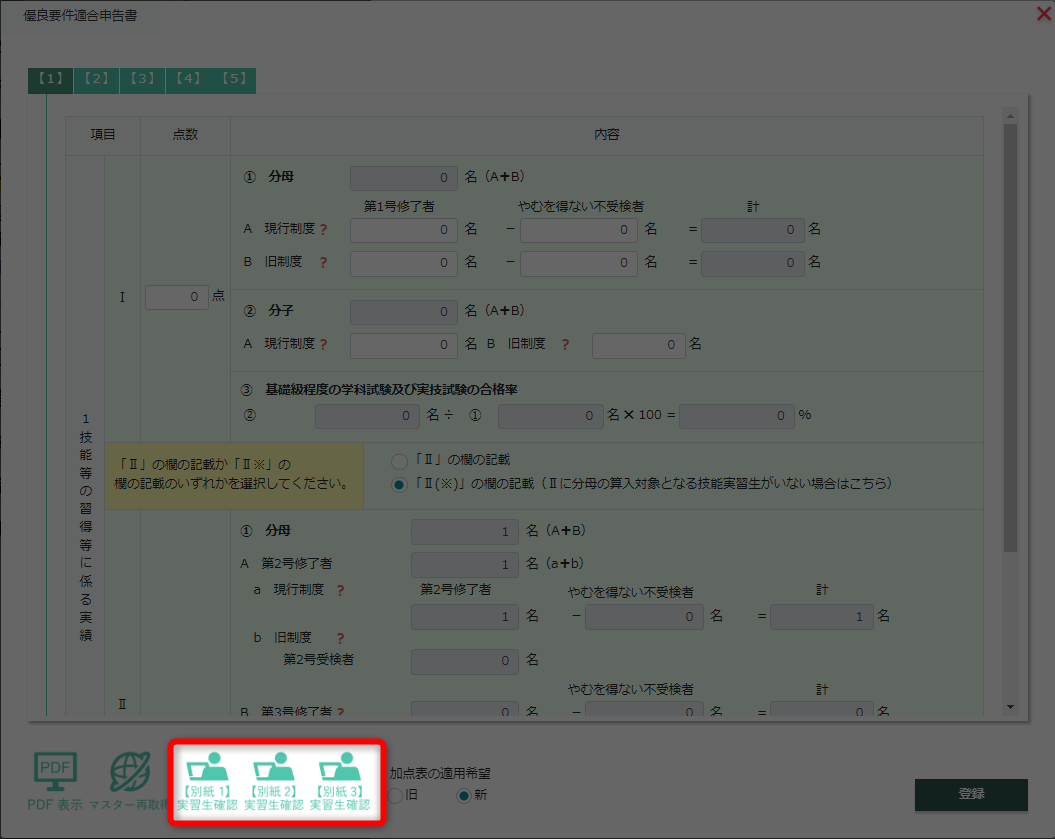
- 【別紙1】実習生確認:受検技能実習生(不合格者)の選択
- 【別紙2】実習生確認:受検技能実習生(合格者)の選択
- 【別紙3】実習生確認:やむを得ない不受験者の選択
登録手順
- 実習生マスターにて試験登録を行います。
- 優良要件の編集画面にて【別紙1】【別紙2】【別紙3】をクリックします。
- 別紙に記載する実習生の左側にチェックを入れます。
- 「選択」をクリックします。
マスターに 登録のある実習生かつ反映条件を満たしている実習生 が表示されます。
他の監理団体で受け入れている実習生等を反映させたい場合は下記よりご対応ください。
- 一時的に実習生情報や試験の登録を行い、帳票作成後に在籍状況を外す
- 帳票出力後のPDFにて直接入力する
試験管理の登録方法につきましては
「試験管理」をご参照ください。
別紙の反映条件
表示される実習生については一覧に表示される条件がございます。
試験状況が表示されない場合は下記をご確認ください。
《条件》
- 試験の登録がされていること(やむを得ない不受検に表示させる場合は「目標」で登録)
- 実習生マスターにて実施期間が登録されていること
- 実施期間の終了日が作成年度の3月31日から3年以内に該当すること
- 実習生マスター「新制度対応」選択欄にて「有」を選択
- 実習生マスター「ステータス」を「組合移籍」、「企業移籍」、「保護中」、「仮登録」以外で登録
- 実習生マスター「在籍状況」を「所属中」、「一時帰国(2⇒3号移行時など)」、「帰国(実習終了)」、「失踪」、
「中途帰国」、「特定活動中」、「特定活動中(実習終了済)」のいずれかで登録
作成年度・作成年月日について
実習生数のカウントは、
作成年月日を起算日として年数・年度を計算し、実習生数等を算出しております。
従って、年度をまたぐ日付を設定した場合は、以下の通り対象年度が変わります。
作成年月日を2023年4月1日(2023年度)にした場合
算出年度は2020, 2021, 2022年度(2020年4月1日~2023年3月31日)となります。
作成年月日を2023年3月31日(2022年度)にした場合
算出年度は2019, 2020, 2021年度(2019年4月1日~2021年3月31日)となります。
編集の際に実習生数等の計算が合わない場合は、この作成年月日も改めてご確認ください。












